
Túl sok böngészőlap! Ez egy olyan probléma, amely mindenkinek valamikor felmerül. Az asztali asztalokba épített összes ablakkezelési trükkhez gyakran csak egyetlen, a fülekkel ellátott böngészőablakot használunk.
Ezeknek a trükköknek a többsége minden böngészőben működni fog, de nem minden trükk tette lehetővé minden böngészőben.
Használja a Billentyűparancsokat
ÖSSZEFÜGGŐ: 47 Az összes böngészőben működő gyorsbillentyűk
A billentyűparancsok nagyon kényelmesek a böngésző lapjainak kezelésére, különösen akkor, ha a fülek annyira aprók, hogy nehéz rákattintani.
- Ctrl + Tab: Váltás a jobb oldali fülre.
- Ctrl + Shift + Tab: Váltás a bal oldali fülre.
- Ctrl + W (Parancs + W Mac számítógépen): bezárja az aktuális fület.
Ezek messze vannak az egyetlen billentyűparancstóla lapok használatához, de lehetővé teszik, hogy gyorsan válthasson a lapok között, és az egér használata nélkül bezárja azokat, amelyeket már nem akar nyitni. Olvassa el a 47 böngésző gyorsbillentyűk listáját.
A böngészője emlékezzen a megnyitott lapokra
Érdemes lehet tennie valami mást, anélkül, hogy elveszneezek a böngésző lapok. Számos böngészőnek lehetősége van a korábbi lapok újbóli megnyitására a böngésző következő megnyitásakor. Ez azt jelenti, hogy bezárhatja böngészőjét, és leállíthatja számítógépét, és a megnyitott lapok a következő indításkor jelennek meg. A Chrome-ban ezt a lehetőséget megtalálja a Beállítások> Indításkor> Folytatás ott, ahol abbahagyta. A Firefoxon az Opciók> Amikor a Firefox elindul> A Windows és a lapok megjelenítése az utoljára.
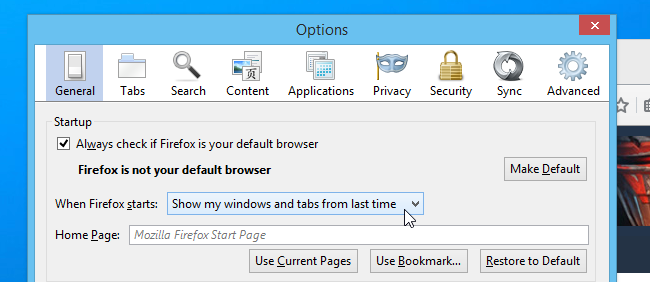
Mentsd el a böngésző lapokat később
A gyors megoldáshoz kattintson a jobb gombbal a fülreés az összes nyitott lapot könyvjelzővel jelöli. Később megtalálja őket a böngésző könyvjelzőiben - akár jobb egérgombbal kattinthat a mappára, és mindegyikét megnyithatja a fülön. Néhány böngésző rendelkezik kiegészítőkkel, amelyek lehetővé teszik a lapok munkameneteinek mentését és visszaállítását, de ez a megoldás minden böngészőben működik, kiegészítők nélkül.
Ossza fel a lapjait a Több böngésző Windows rendszerbe
A felosztáshoz egynél több böngészőablak is használhatófel a lapokon. A legtöbb böngészőben most megragadhat egy fület a fülön az egérrel, és húzza ki a böngészőablakból. Ez a saját fül lesz a saját dedikált ablakában. A különféle böngészőablakokban húzza és dobja el a lapokat a tabulátorok között. Természetesen a szokásos módon is csak új böngészőablakot nyithat meg.
Több böngészőablak könnyebb időt biztosítamikor az Alt + Tabbing ablakok között van (Command + Tabbing Mac rendszeren). Windows rendszeren, ha egy régebbi stílusú tálcát használ, amely minden ablakot saját elemként sorol fel, ahelyett, hogy az új Windows 7 stílusú tálcát használja, amely ablakokat csoportosít az alkalmazások alatt, akkor ez még megkönnyíti a nyitott lapok csoportjai közötti váltást a tálcán.

Válassza ki a Több lapot egyszerre
Több böngészőben egyszerre több lapot választhat az egérrel. Csak tartsa lenyomva a Ctrl kulcs (Parancs kattintson a Mac fülre), és kattintson a böngésző fülén található fülre. Azt is megtarthatja Váltás amikor rákattint a fülekre a lapok sorrendjének kiválasztásához. Ha több lap van kiválasztva, húzza át és dobhatja őket, hogy egy új böngészőablakba csoportosítsák őket. Használja a Ctrl + W parancsikon (vagy Parancs + WMac számítógépen), hogy a kiválasztott füleket egyszerre gyorsan bezárja.
Lapok rögzítése
Azoknak a webhelyeknek a számára, amelyeket állandóan nyitva szeretne tartani -például az e-mail vagy a közösségi média webhelye - a fül „rögzítése” egy intelligens ötlet. A rögzített fülek automatikusan megnyílnak minden alkalommal, amikor megnyitják a böngészőt, így mindig készen állnak a továbblépésre. Emellett csak ikonjukra zsugorodnak a böngésző fülén, így biztosítva lesz hely a többi fülre. A fül rögzítéséhez kattintson a jobb gombbal és válassza a Fül rögzítése lehetőséget.

Adjon a webes alkalmazásoknak saját Windows és tálca parancsikonokat
ÖSSZEFÜGGŐ: A webes alkalmazások bekapcsolása az első osztályú asztali polgárok közé
Ahelyett, hogy a használt webalkalmazásokat csapja összeGyakran létrehozhat egy „alkalmazás parancsikont” a Chrome-ban, vagy húzhatja őket az Internet Explorer tálcájára. Ez kiszabadítja az internetes alkalmazást a böngészőből, és saját ablakot és tálca-parancsikont ad neki. Az Alt + Tab billentyűkombinációra válthat, és könnyebben átválthat egy Ön által használt alkalmazásra anélkül, hogy átvágna egy rendetlen fülsávba.
Nyissa meg újra a zárt lapokat
Időnként vissza kell szereznie egy lapot, miután bezárta. Ehhez nem kell átnéznie böngészőjének előzményeit. Ehelyett csak nyomja meg a gombot Ctrl + Shift + T (vagy Parancs + Shift + T Mac számítógépen) az új böngésző lap újbóli megnyitásáhozzárva. Ezt a beállítást a böngésző menüjében is megtalálja, vagy esetleg úgy, hogy a jobb gombbal kattint a fülre, és keresi a „Zárt lap újbóli megnyitása” vagy hasonló elnevezésű lehetőséget.

Próbálja ki a fa stílusú lapokat
ÖSSZEFÜGGŐ: Hogyan (és miért) lehet használni a függőleges, fa stílusú lapokat a böngészőben
Csak néhány keményen füles böngésző függõ számáraa fa stílusú lapok meg fogják tenni. És csak a Mozilla Firefox nyújt elegendő erőteljes kiterjesztési rendszert a megfelelő fa-stílusú lapok lehetővé tételéhez. Amikor ezt a funkciót használja, a böngésző lapjai oldalsávként jelennek meg a böngészőablak bal vagy jobb oldalán. A fülek „fában” jelennek meg, így láthatja, hogy melyik fül nyílik meg más fülekkel. Ez lehetővé teszi, hogy egyszerre nagyobb lapok listáját láthassa - beleértve a teljes címet is - és egymáshoz való viszonyukat.
Ha rendszeresen találja magátmivel túlterheltek a böngészőfülekkel, meg kell próbálnia fa stílusú lapokat, és meg kell vizsgálnia, segíthet-e ez jobban a böngészés élményének megszervezésében. Ha nem sok lapot használ, vagy csak elégedett a jelenlegi tab tapasztalatával, akkor ez az új lap felület kevésbé vonzó.
Használja a Tab csoportokat a Firefoxban
A Firefox rendelkezik egy beépített funkcióval, amely lehetővé teszi nagy mennyiségű lap kezelését csoportokba rendezve. Csak nyomja meg Ctrl + Shift + E vagy kattintson a nyílgombra a lapfülön, amikorsok fül van nyitva, és válassza a Tab csoportok lehetőséget. A fül miniatűrjeit húzza és dobja különböző csoportokba. Nyissa meg a fülcsoportok nézetet, és kattintson a fülcsoportok egyikére a fülcsoportok közötti váltáshoz, mindezt anélkül, hogy több különböző böngészőablakot zsonglőrölne. Van egy keresési funkció, amellyel gyorsan megtalálhatja a valahova eltemetett lapot.

A modern böngésző-szinkronizálással a lapok bármely csoportja elérhetőA nyitvatartás elérhető ugyanabból a böngészőből más eszközökön is - csak jelentkezzen be ugyanazzal a fiókkal mindegyikben, és állítsa be a szinkronizálást. A mappaként könyvjelzőként megadott lapok bármely csoportja szintén szinkronizálódik ugyanazon böngésző között a különböző eszközökön, ha feltételezzük, hogy böngészője szinkronizálja a könyvjelzőit.







